Если вы хотите рассказать о чем-либо всему миру, лучший выход – Перископ онлайн-трансляция.
Это уникальный сервис, в котором каждый может начать вести прямую трансляцию абсолютно любого события.
Это может быть свадьба, какой-то другой праздник или же просто прогулка по улице, размышления о жизни и тому подобное.
Очень много известных личностей по всему миру пользуются Periscope, чтобы поднять свою популярность.
Раньше мы могли видеть этих людей только по телевизору, а сейчас каждый может общаться с ними, видеть, какие они в повседневной жизни.
Это работает?
Конечно, работает!
Практически любая знаменитость, о которой вы сейчас подумали, имеет аккаунт в Перископе и время от времени ведет там трансляции.
Это музыканты, певцы, футболисты, политики и другие люди.
Но есть в Periscope и простые ребята, которые известны очень ограниченному количеству людей, но благодаря Перископу они становятся настоящими звездами.
В любом случае, есть смысл разобраться в том, как же работать с этим сервисом и что в нем такого особенного.
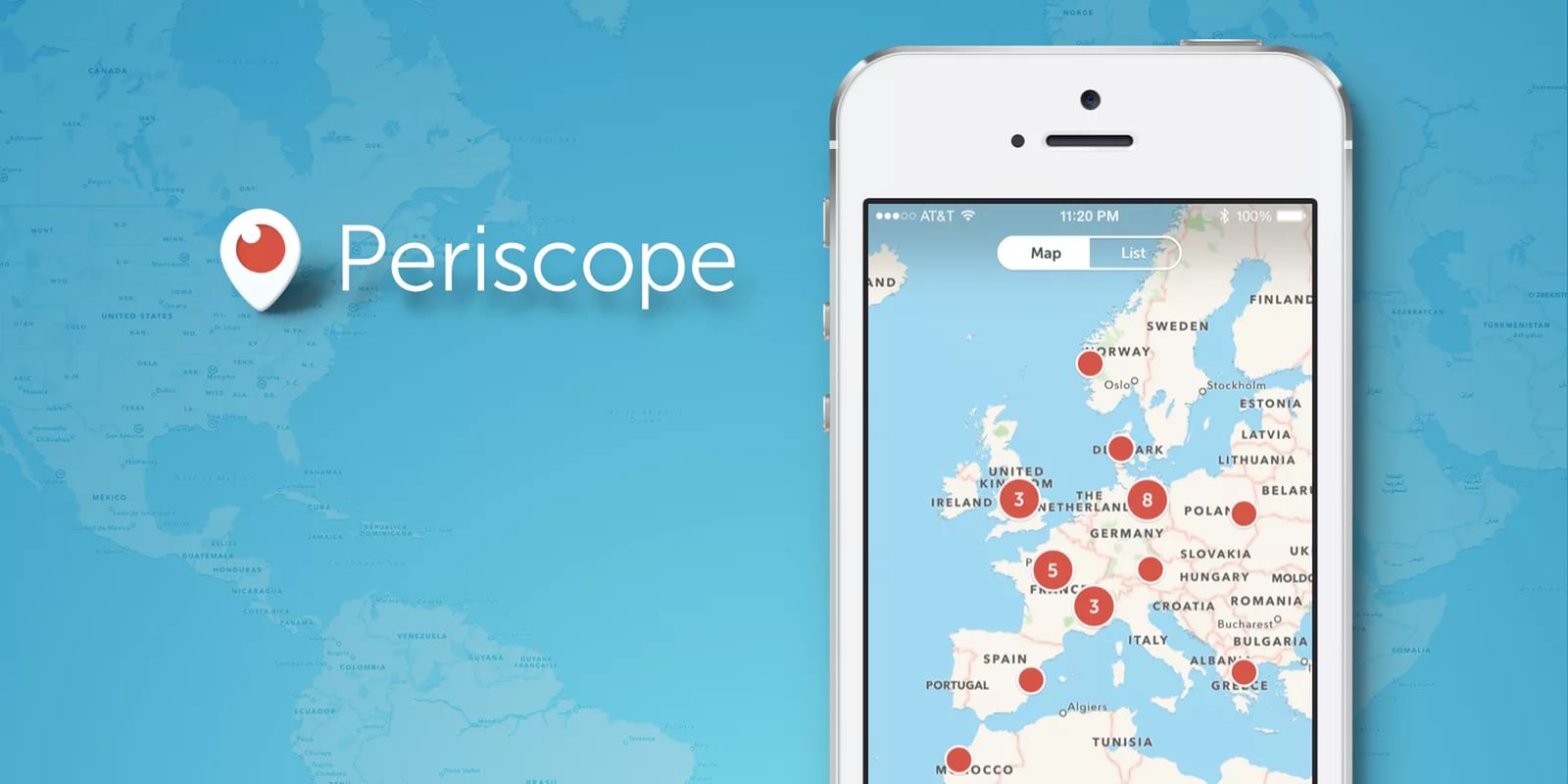
Содержание:
Сервис Перископ онлайн-трансляция
Итак, как мы уже разобрались, Перископ – это сервис, который позволяет вести прямые трансляции и смотреть трансляции других людей.
Работать с ним можно при помощи таких средств:
- официальный сайт;
- приложение Перископ для компьютера;
- приложение Перископ на Android;
- приложение Перископ на Window Phone;
- приложение Перископ на iOS.
На официальном сайте можно только смотреть трансляции других людей, а вот вести свои трансляции можно только с помощью приложений.
Поэтому, в зависимости от того, какую операционную систему вы используете на своем смартфоне или планшете, скачайте соответствующее приложение и установите его.
В дальнейшем мы будем очень активно использовать его.
Возможности приложения Перископ, кроме ведения и просмотра трансляций, заключаются в следующем:
- Знать о том, какие трансляции сейчас пользуются наибольшей популярностью – они отображаются вверху списка на стартовой странице приложения. Собственно, тот же принцип используется и на официальном сайте.
- Выбирать самые интересные трансляции на карте. На ней пользователь будет видеть, сколько трансляций ведется из той или иной точки земного шара. Выглядит все это так, как показано на рисунке ниже. Пользователь может нажать на любую из этих точек и увидеть список трансляций.
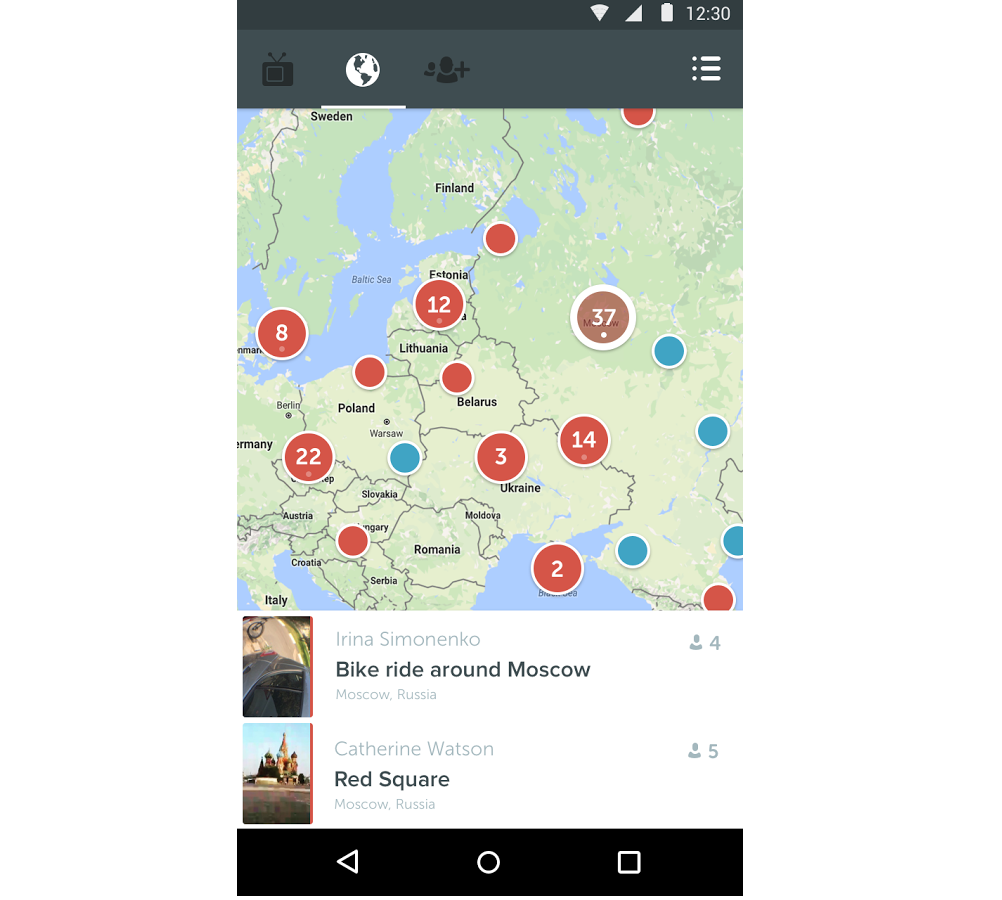
Рис. 1. Карты трансляций в приложении Перископ
- Делиться своими трансляциями в Twitter. Собственно, Periscope и работает при помощи этой социальной сети. С Facebook, ВКонтакте и другими этот сервис пока что не работает вообще.
Этих возможностей нет на официальном сайте. Стоит сказать, что приложение выглядит одинаково на всех платформах, но не на всех из них оно работает стабильно.
Лучше всего приложение Перископ справляется со своей работой на iOS (что вовсе не удивительно).
Что же касается Android, то разработчики постоянно пишут о том, что стабильность видео повышается, а ошибки исправляются.
Но все равно после выхода каждой новой версии пользователи пишут о том, что видео зависает и существуют другие проблемы.
А теперь поговорим о том, как же работать с Periscope.
к содержанию ↑Регистрация в Перископе
Как мы упоминали выше, Periscope работает через Twitter, поэтому если у вас есть аккаунт в этой социальной сети, регистрация не потребуется.
Чтобы зарегистрироваться через официальный сайт, необходимо сделать вот что:
- Нажать на кнопку в правом верхнем углу открытой страницы.
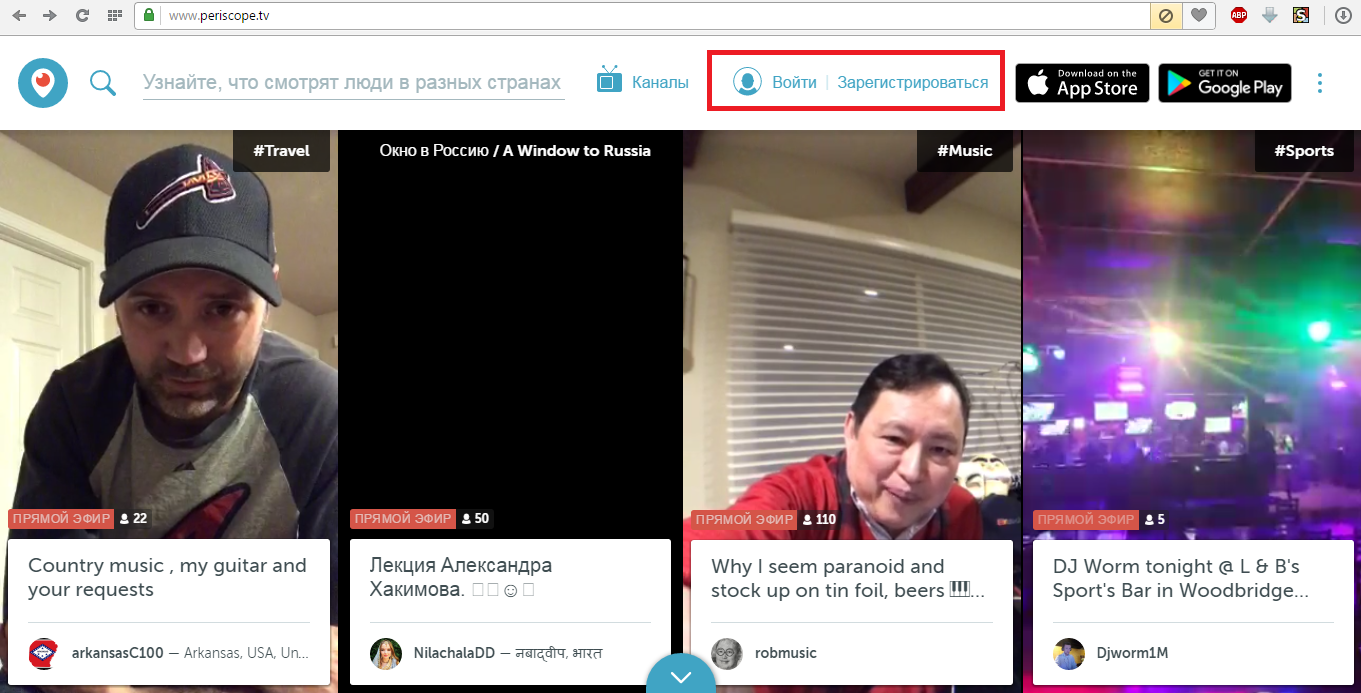
Рис. 2. Кнопка регистрации на официальном сайте Перископ
- В появившемся окне снова нажать на кнопку . Абсолютно не понятно, зачем разработчики решили добавить еще одно окно с такой же записью.
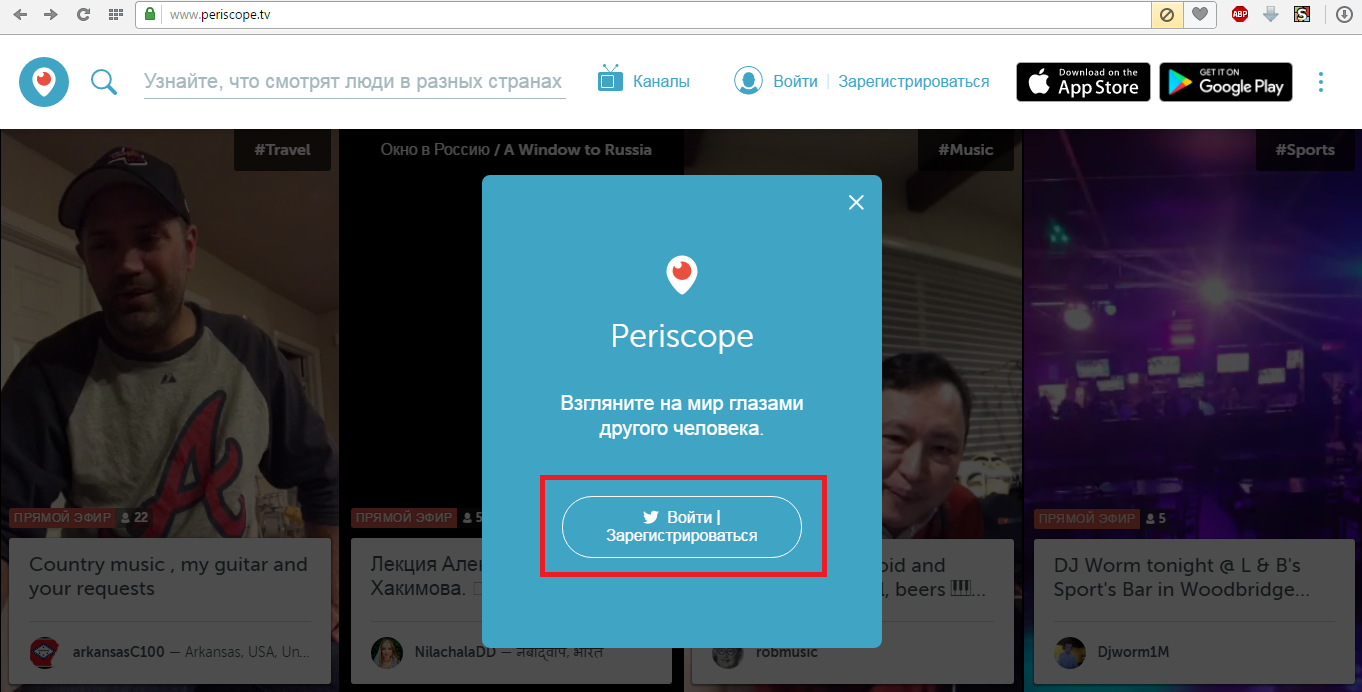
Рис. 3. Дополнительное окно с кнопкой входа/регистрации
- Дальше нужно будет просто ввести свои данные в Twitter или же нажать кнопку регистрации в этой социальной сети. Ввести данные зарегистрированного пользователя следует в те поля, где изначально написано (логин или адрес электронной почты) и (пароль). После этого останется нажать на кнопку . А чтобы зарегистрироваться, необходимо нажать на надпись в правом верхнем углу экрана. Дальше произойдет перенаправление на страницу ввода личной информации.
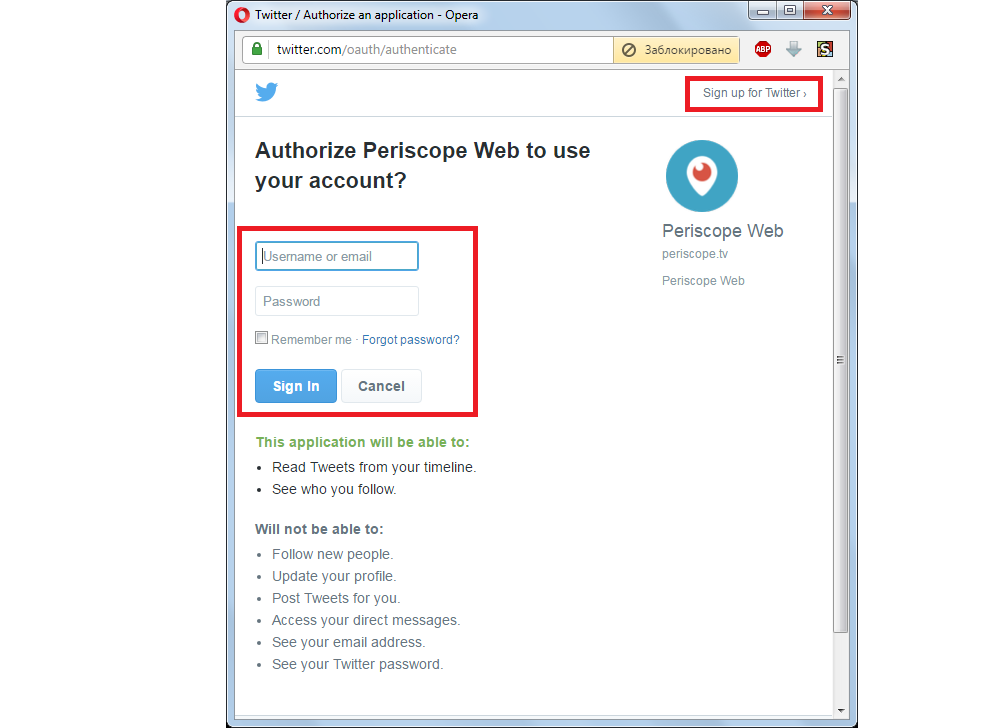
Рис. 4. Окно авторизации в Twitter
- Дальше останется дать приложению доступ к личным данным и все. Регистрация завершена, Перископом тут же можно пользоваться.
В приложении этот процесс выглядит практически так же. По крайней мере, там применяется тот же принцип.
Но в приложении Periscope можно регистрироваться еще и при помощи своего или чужого номера телефона. Этот процесс выглядит следующим образом:
- Скачиваем и запускаем приложение. На экране приветствия жмем надпись в верхнем правом углу. На нем будут отображаться основные возможности сервиса, но о них мы уже знаем достаточно.
- Дальше выбираем вариант авторизации – с помощью твиттера или номера телефона. Что касается первого, то там все точно так же, как на официальном сайте – вводится логин и пароль из Twitter. А вот в случае с телефоном все несколько иначе, поэтому для демонстрации мы выберем этот вариант.
- На телефон должен прийти код. Поэтому на следующем этапе вводим телефон и жмем кнопку .
- В соответствующее поле вводим код, который пришел в СМС сообщении, и жмем кнопку . В некоторых случаях код вводится автоматически, но вы это точно заметите.
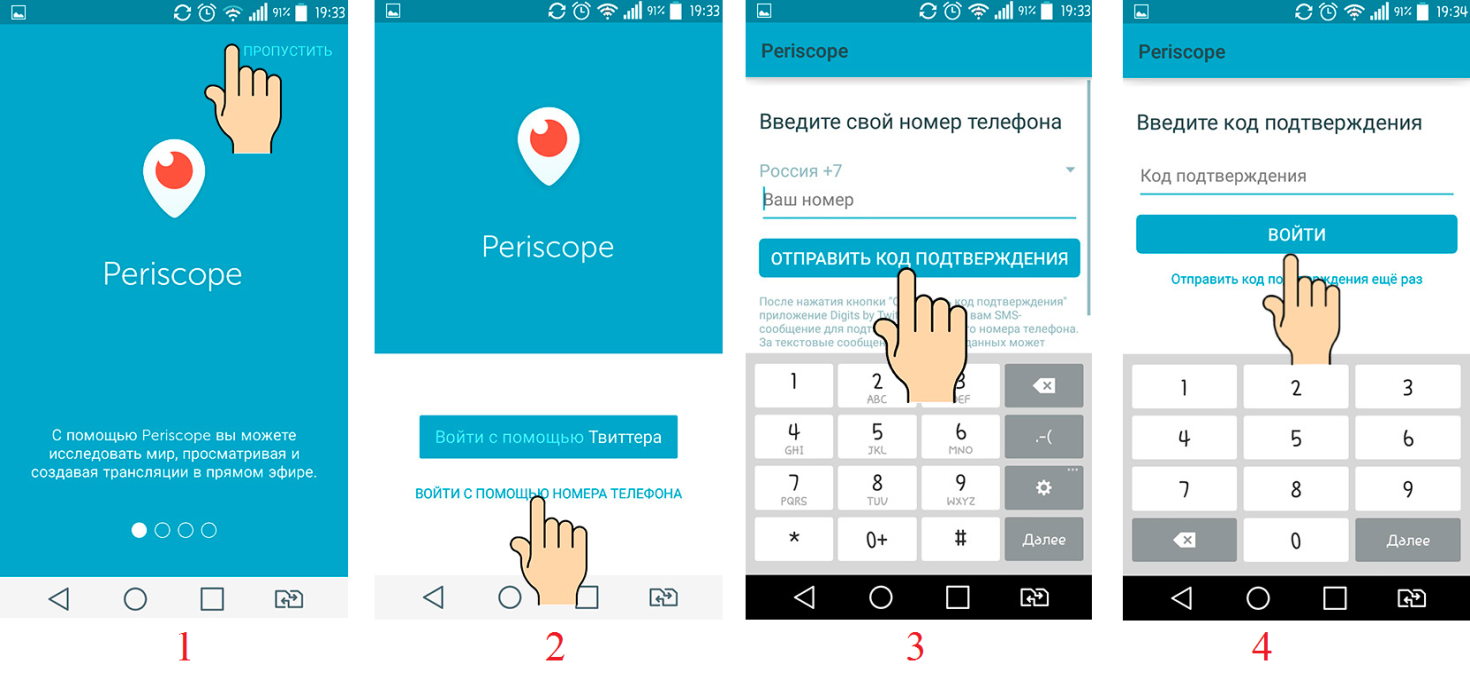
Рис. 5. Вход в Перископ с помощью номера мобильного телефона.
Собственно, на этом этапе основная регистрация заканчивается. Дальше будет предложено выбрать ник, поставить фотографию и указать другую информацию о себе в профиле.
Но аккаунт в Перископе у вас есть уже после выполнения указанных выше четырех этапов.
Как начать трансляцию в Periscope
Теперь поговорим о главном – как вести собственные и как просматривать чужие трансляции в Перископ.
Как мы говорили выше, на официальном сайте можно только смотреть, а транслировать там нельзя.
Трансляцию можно вести только из приложения. Там это делается следующим образом:
- На главной странице в правом нижнем углу находится пиктограмма фотоаппарата. Вот это и есть кнопка начала трансляции, на нее нужно нажать.
- Затем следует ввести имя своей трансляции. Это делается в единственном на данной странице поле ввода. Вверху есть две вкладки: и . Если выбрать вторую, можно будет выбрать и тех, кто будет иметь доступ к вашей трансляции. А если первую – она будет отображаться в общем списке вместе с остальными.
- Трансляция началась! Об этом свидетельствует надпись внизу открытого окна. Чтобы прекратить запись, нужно всего лишь нажать на кнопку вверху.
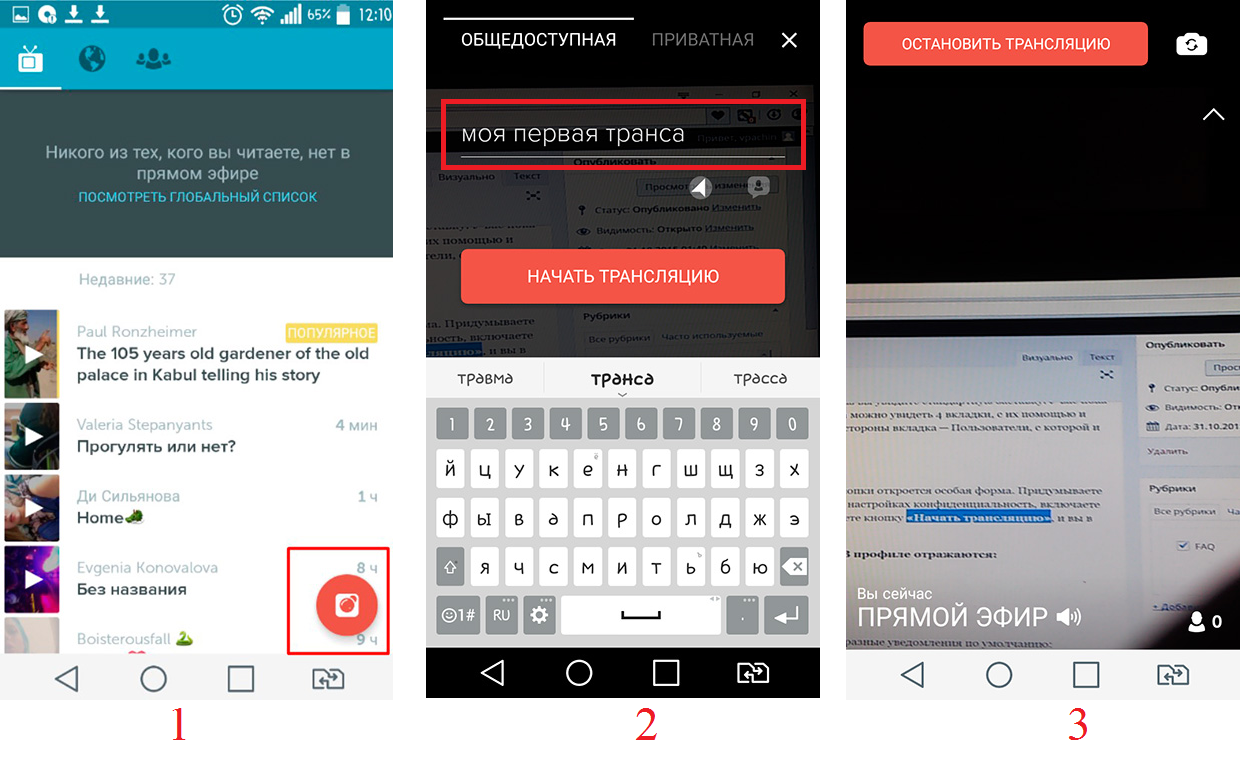
Рис. 6. Начало трансляции в приложении Перископ
«А как узнать, популярна ли моя трансляция?»
Во время трансляции вы будете видеть комментарии зрителей, а также лайки, которые они будут ставить.
Также в правом нижнем углу находится счетчик, который отображает количество зрителей. Собственно, все это и говорит о популярности той или иной трансляции.
«А что если трансляция не работает?»
В некоторых случаях бывает и такое. Практически всегда виной этому становится слабый интернет.
Поэтому первое, что вам нужно сделать, если трансляция не работает, это подключиться к другому источнику интернета, например, к другому Wi-Fi.
Если вы используете мобильный интернет, лучше всего переместиться ближе к вышке. Возможно, вам неизвестно, где находится ближайшая из них.
Тогда просто пойдите ближе к центру города. Наверняка, там есть вышка мобильной связи.
После этого попробуйте обновить приложение или же перезагрузить страницу в браузере. Также, как говорилось выше, можно написать разработчикам на почту.
Обычно эти способы помогают решить проблему с неработающей трансляцией.
«А если у меня нет смартфона или планшета?»
к содержанию ↑Как открыть Перископ на компьютере
Приложение Перископ можно открыть и на компьютере. При этом специализированной программы Periscope на ПК не существует, поэтому придется пользоваться обходными путями.
Для установки приложения на компьютер необходимо использовать эмулятор Android, который называется BlueStacks. Процесс его использования выглядит следующим образом:
- Скачайте программу эмулятора на официальном сайте и установите ее. Здесь нет ничего особенного, установка происходит в обычном режиме. Когда приложение запустится, постоянно жмите кнопку , по желанию читайте инструкции, пока не увидите такую картину, как показано на рисунке 7.
- В окне программы BlueStacks перейдите на вкладку .
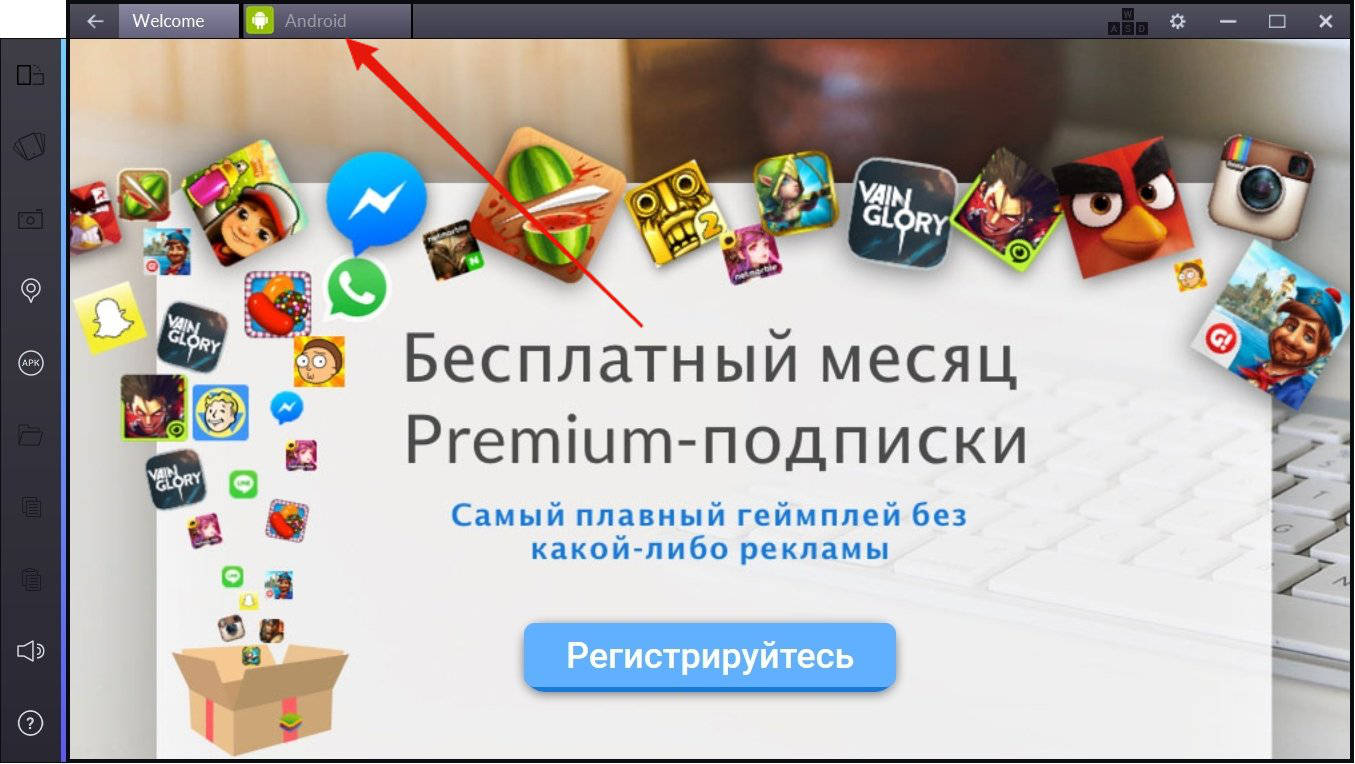
Рис. 7. Вкладка Android в программе BlueStacks
- Дальше вы увидите список приложений, доступных для использования. Чтобы найти Перископ, воспользуйтесь поиском. Для этого нажмите на кнопку в левом верхнем углу окна программы.
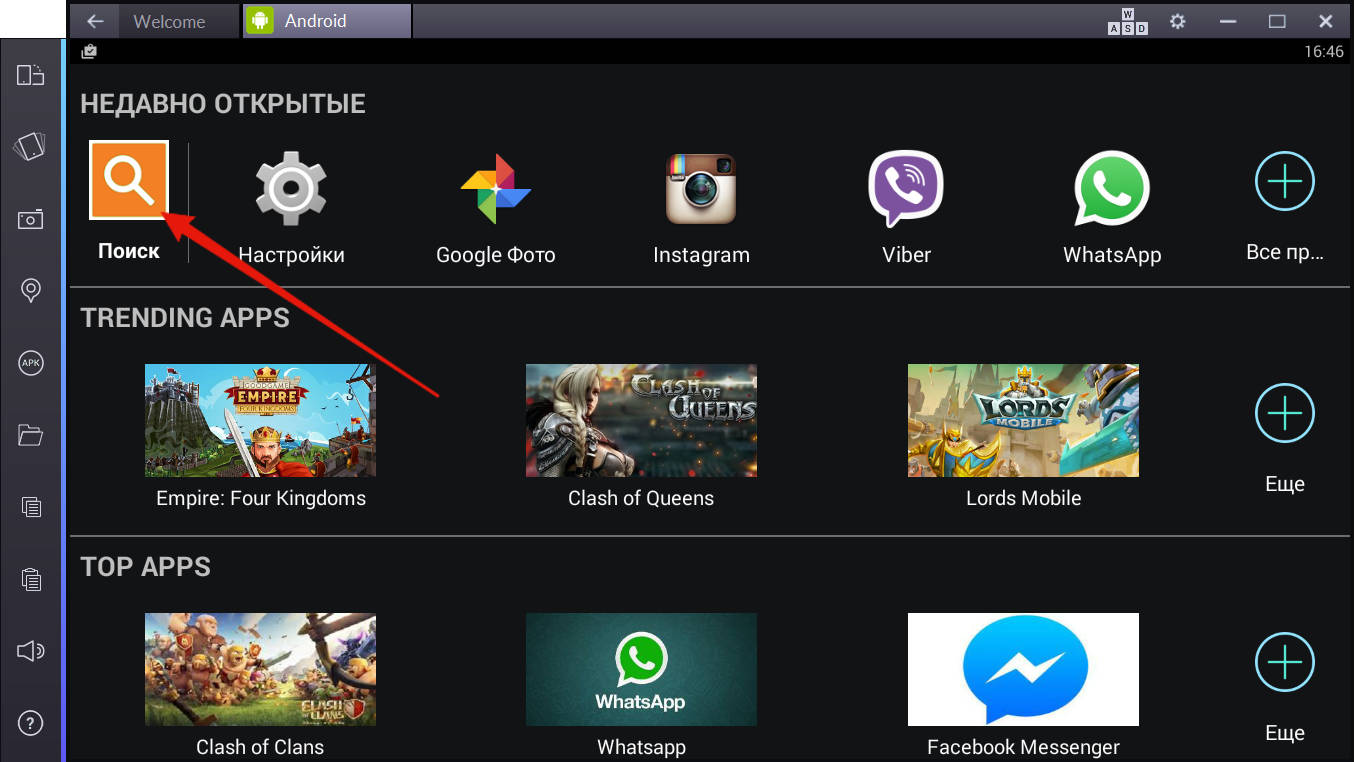
Рис. 8. Кнопка поиска в программе BlueStacks
- В единственное поле для ввода введите название нужного приложения, в нашем случае это . Дальше нажмите на кнопку .
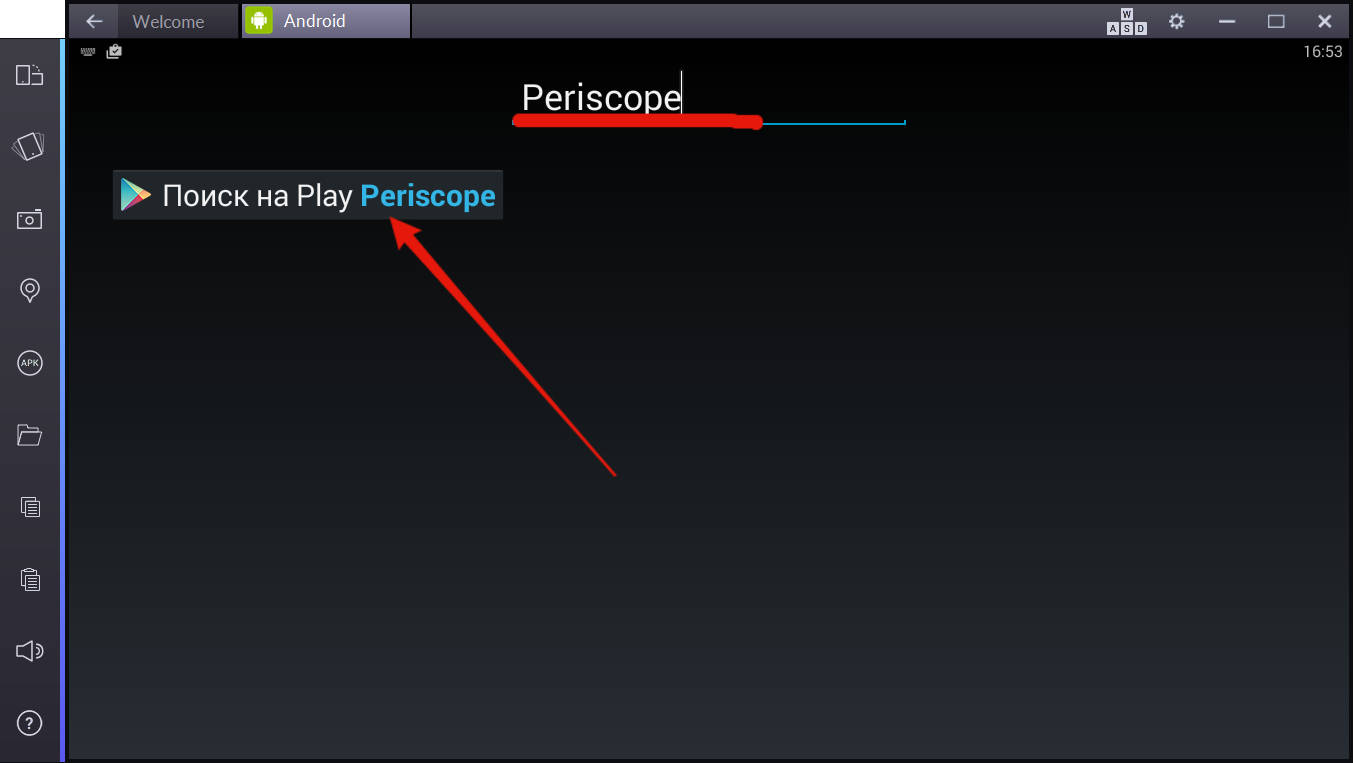
Рис. 9. Страница поиска приложения Periscope
- Дальше нужно будет выполнить так называемую одноразовую настройку. Но единственное, что вам нужно сделать, так это нажать на кнопку .
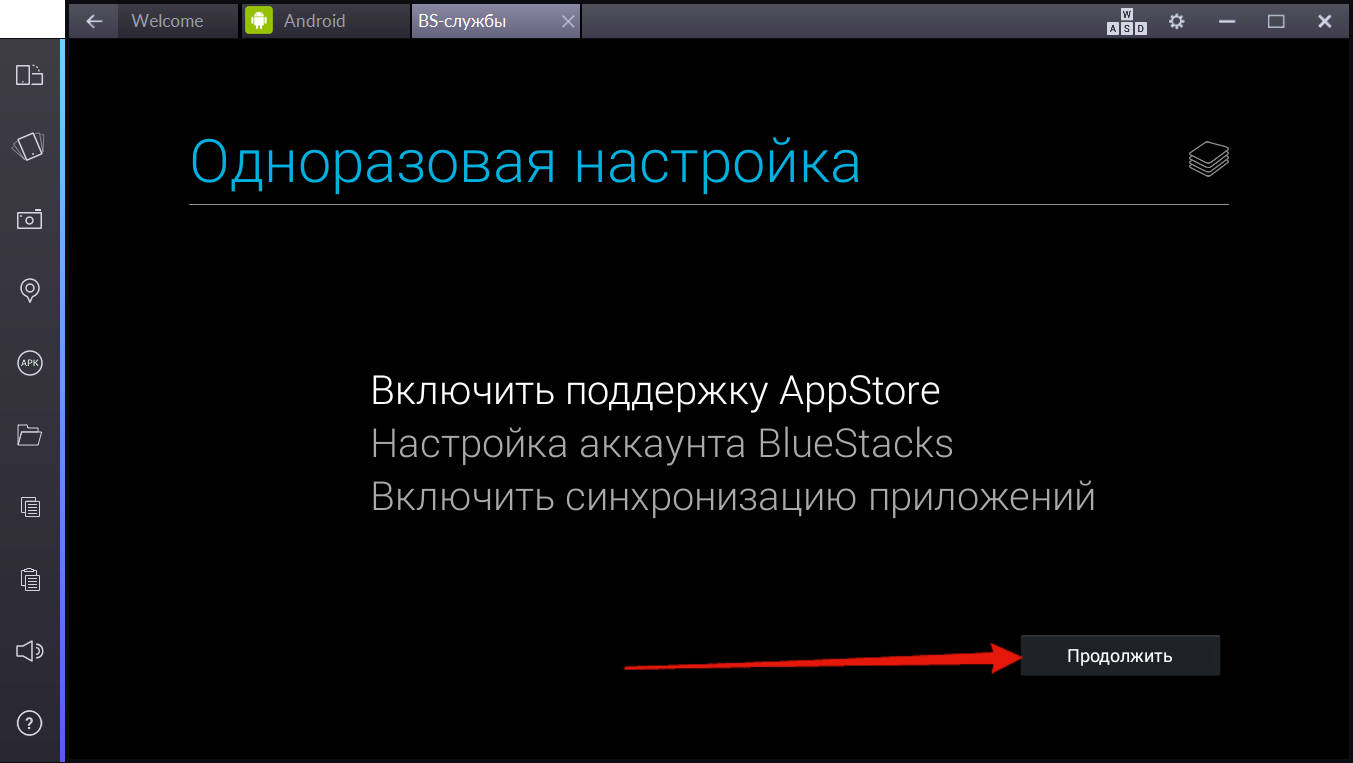
Рис. 10. Страница «одноразовой настройки» в BlueStacks
- В зависимости от того, есть ли у Вас аккаунт в Google, дальше следует нажать на кнопку или же . Первый вариант подразумевает стандартную авторизацию в Гугл, а второй – регистрацию там же.
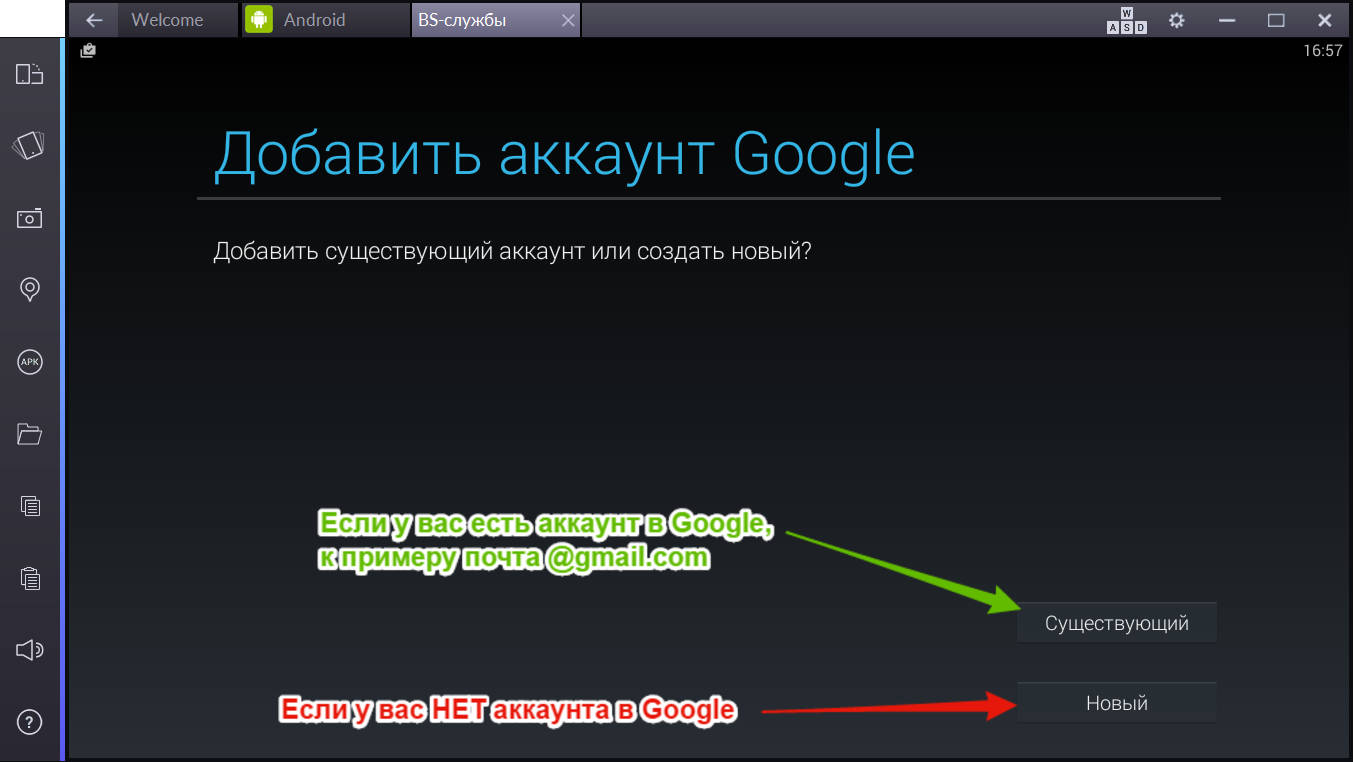
Рис. 11. Страница авторизации в Google в программе BlueStacks
- После этого просто нажмите на кнопку . Дальше начнется, собственно, использование Google Play.
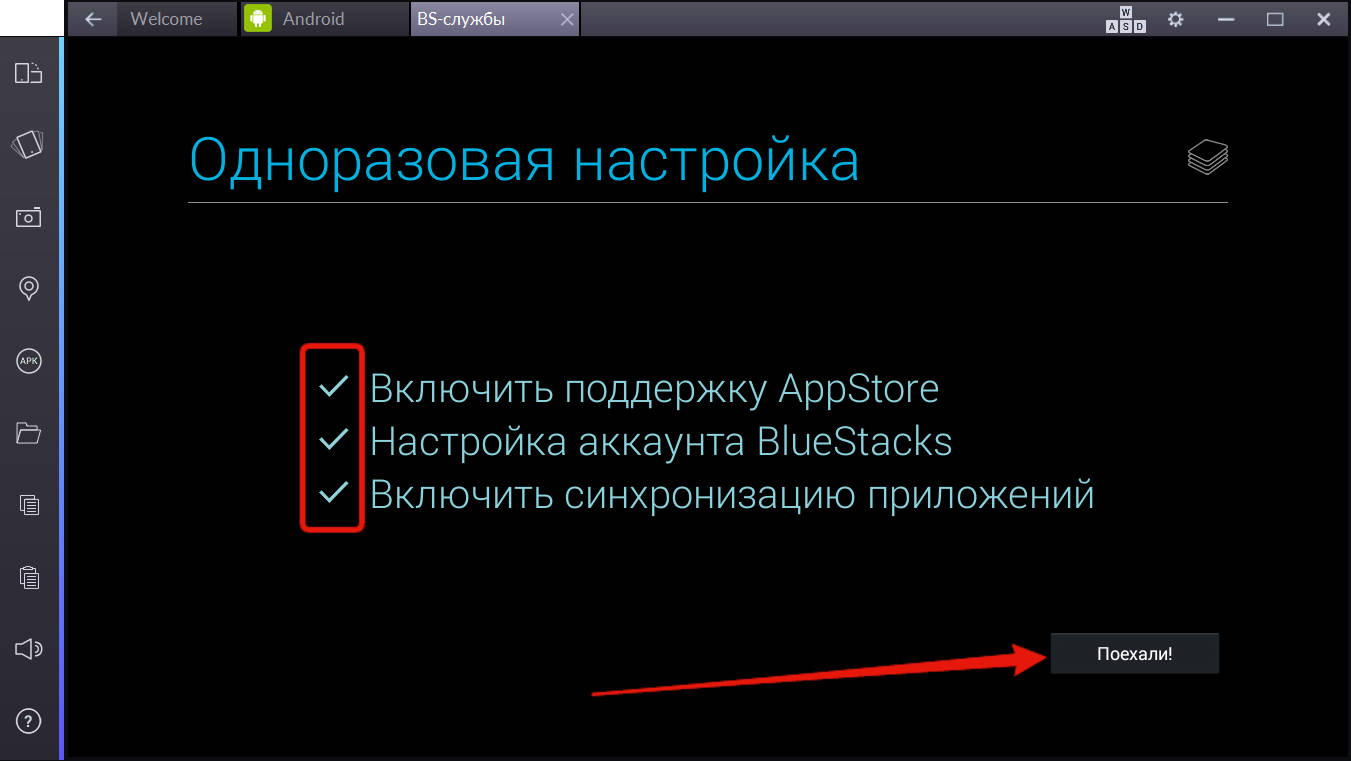
Рис. 12. Конец «одноразовой настройки» в BlueStacks
- Теперь нажмите на приложение с названием (оно должно называться именно так и никак иначе).
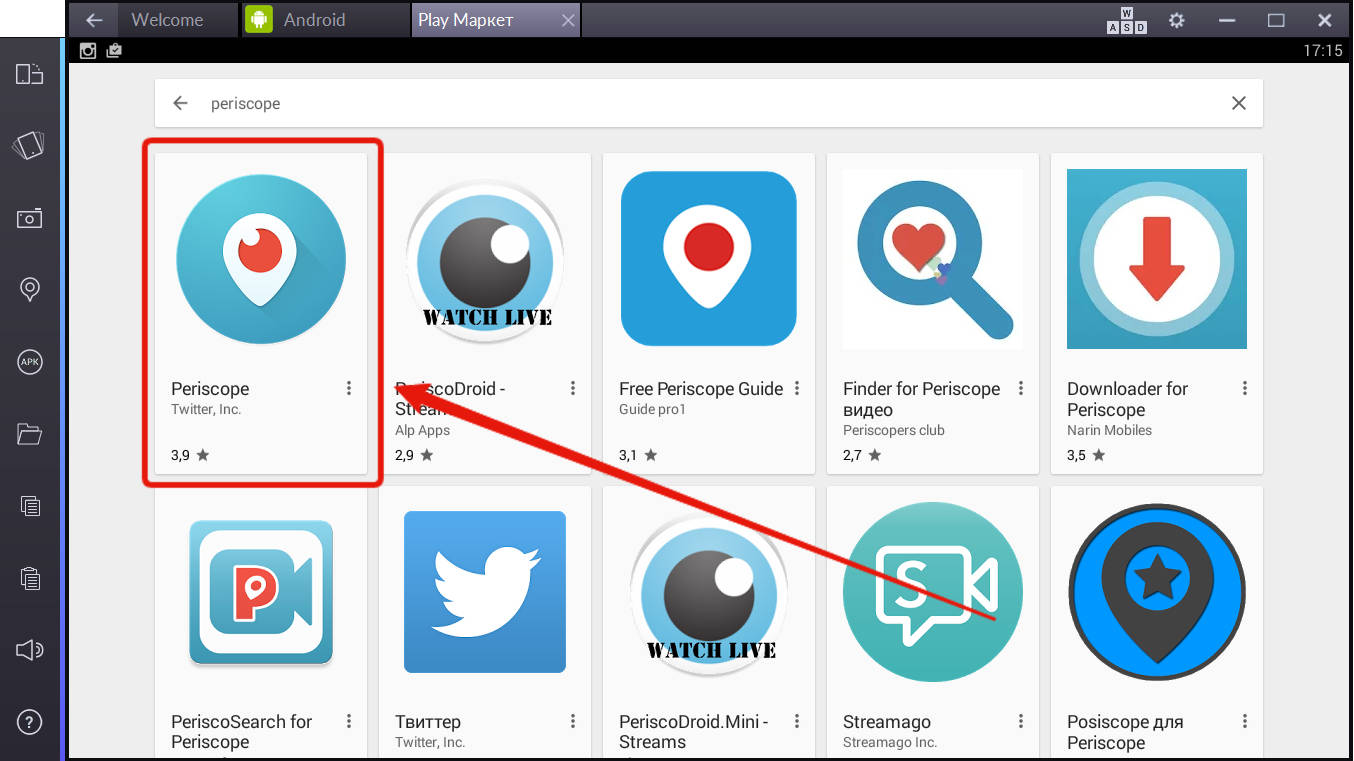
Рис. 13. Результат поиска приложения Перископа в Гугл Плей
- После этого все так же, как и на смартфоне/планшете. Сначала жмем на кнопку , затем на ее месте появится кнопка . Нажимаем и на нее. Приложение откроется.
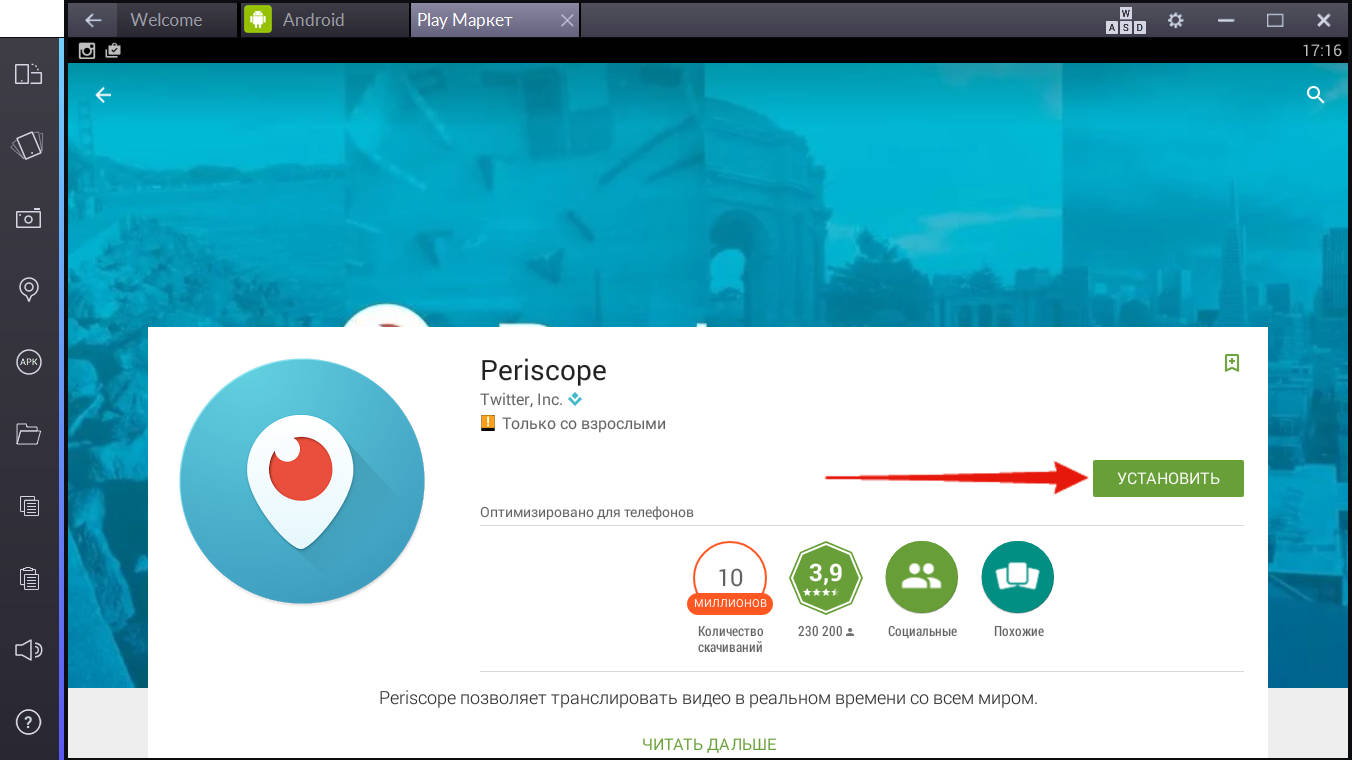
Рис. 14. Страница приложения Перископа в Google Play
- А дальше все то, что мы уже рассматривали выше. Приложение будет отображаться так же, как и на планшете. Выглядит все это так, как показано на рисунке 15.
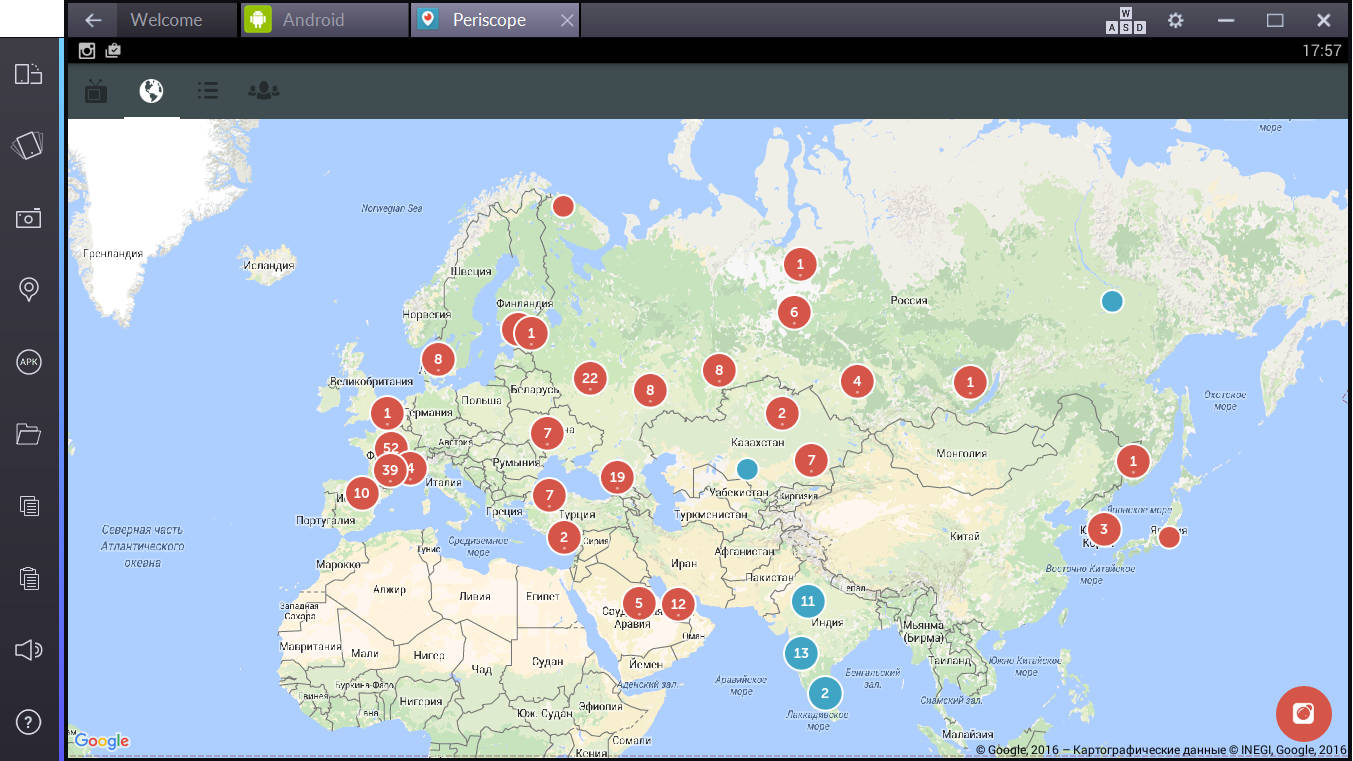
Рис. 15. Открытое приложение Periscope в BlueStacks
Как видим, все достаточно просто.
к содержанию ↑Как смотреть трансляции в Перископе
Что касается сайта сервиса для ПК, то здесь все достаточно просто – переходим на сайт, жмем на желаемую трансляцию и смотрим ее.
По желанию можно нажать на кнопку , чтобы посмотреть список доступных каналов и трансляций на них.
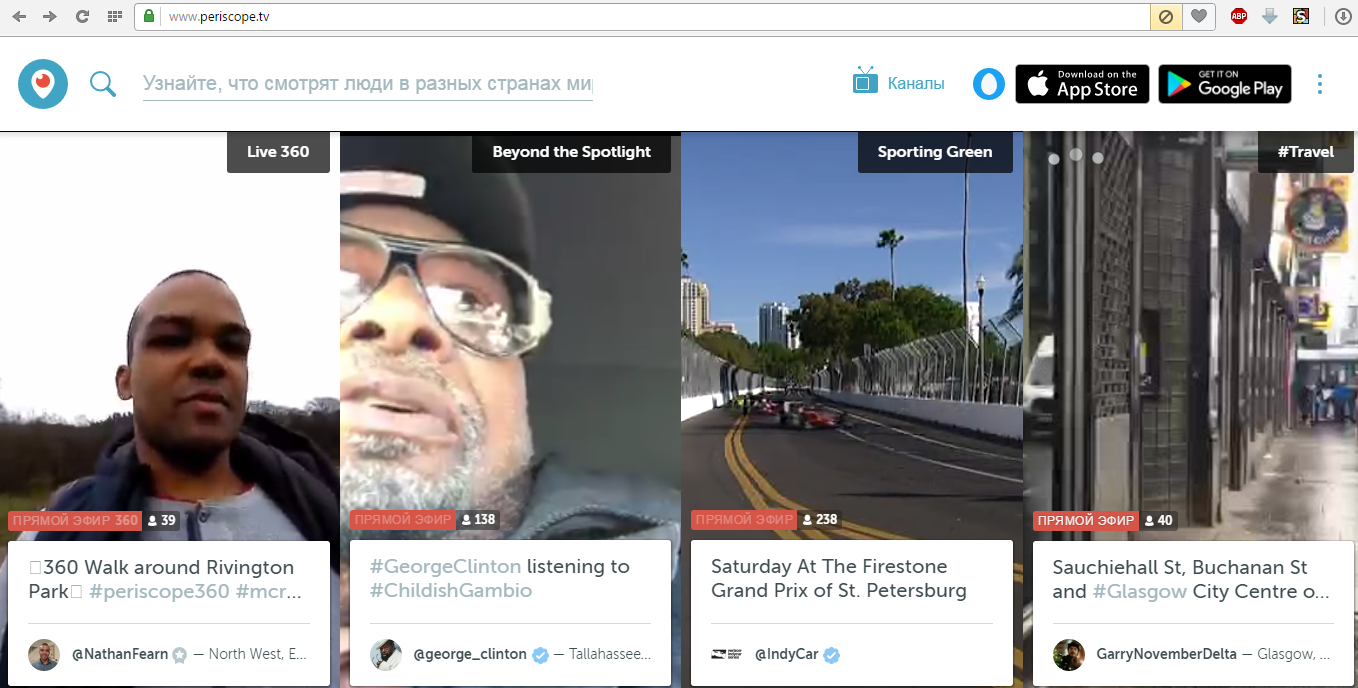
Рис. 16. Официальный сайт сервиса Periscope
В приложении все тоже достаточно просто. На главной странице можно видеть самые популярные трансляции вверху списка.
По желанию можно перейти на вкладку с картами или пользователями, которые могут вести трансляции. Все они находятся вверху окна программы.
Чтобы смотреть любую из трансляций, достаточно просто на нее нажать.
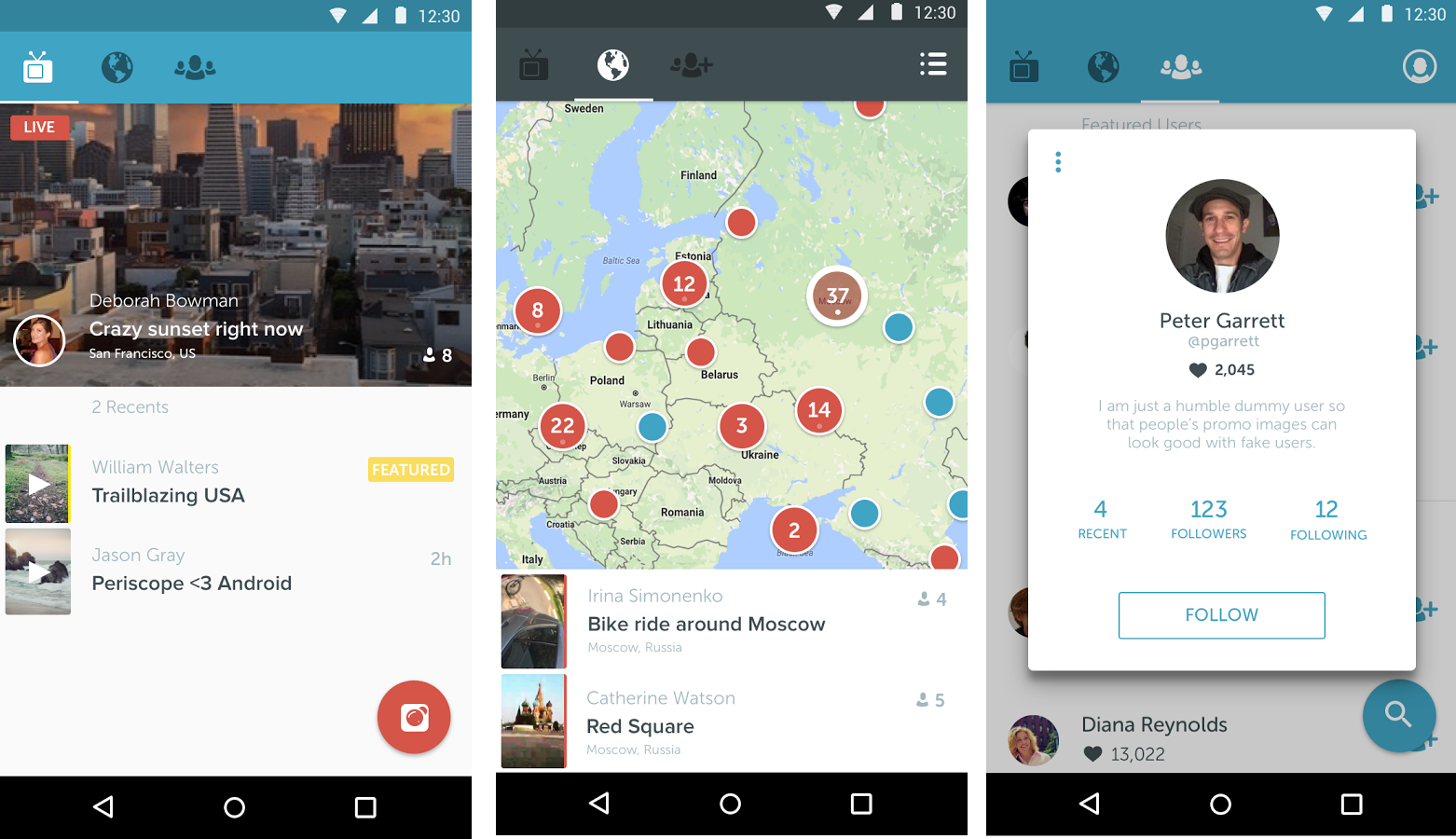
Рис. 17. Главная страница, страница с картами и пользователями в приложении Перископ.
Самое интересное!
Конечно, не всем хочется смотреть трансляции каких-то неизвестных и непонятных людей.
Поэтому есть сайты, которые отображают самые интересные трансляции и каналы, аккаунты различных звезд и списки трансляций по другим критериям.
Вот список самых популярных из них:
В видео ниже можно наглядно видеть, как использовать этот сервис.
Перископ онлайн-трансляция: что это за сервис и как им пользоваться!?
Перископ онлайн-трансляция: что это за сервис и как им пользоваться!?








This year Allbirds is partnering with multimedia artist Baron Von Fancy https://www.stylowatorebki.pl/pc/torebki-damskie/damska-torba-na-ramie/
Want MoreFoot Locker Enlists Carmelo Anthony and More for Hilarious Week of Greatness CampaignRussell Wilson https://www.butyguccipl.pl/pc/buty-damskie/damskie-tenisowki/
Want moreNike Won't Supply https://www.luxurybrands.cc/Down+Jacket-cr-Canada+Goose+down+jacket.html Iranian World Cup Players With Cleats Report SaysNike Covers Two Classic Sneakers With International Flags for World Cup-Inspired StyleRonnie Fieg Teases New Adidas Soccer Collab Just in Time for the World Cup.
-based fashion designer John Elliott and his Nike LeBron Icon sneaker collaboration is officially set to be released next week after catchingthe attention of many when it was initially previewed during his https://www.luxurybrands.cc/Down+Jacket-cr-Moncler+down+jacket.html fall '19 runway show at New York Fashion WeekAccording to Germany-based retailer Solebox the latest "Parachute Beige" colorway will be available starting on Sept.
CREDIT: Courtesy of NikeIn https://www.handtassenreplicas.to/product-category/handtassen/fendi-tassen/ related Nike news, two colorways of the Stussy x Nike Air Zoom Spiridon Cage 2 KK collab are also rumored to be releasing in July after on-foot images surfaced on social media.
Да и собеседования уже в skype проводятся. Всё сейчас можно сделать на ноутбуке, главное, чтоб работал хорошо.
Чего только не придумают! Раньше в контакте все фото хранили, а сейчас сфотографируешь и не знаешь в какую соц.сеть вывесить)Мы с директором рабочие вопросы тоже по скайпу решает,21 век))